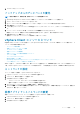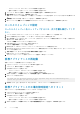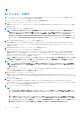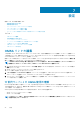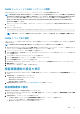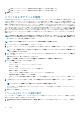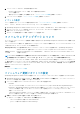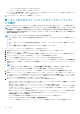Users Guide
• オブジェクト タブで、アクション > コンソールを開く を選択します。
• 選択した仮想マシンを右クリックし、コンソールを開く を選択します。
4. コンソールで、矢印キーを使用して 管理パスワードの変更 を選択し、 <ENTER> を押します。
5. 現在の管理パスワード を入力し、<ENTER> を押します。
管理パスワードには、1 つの特殊文字、1 つの数字、1 つの大文字、1 つの小文字を含み、少なくとも 8 文字である必要がありま
す。
6. 新規管理パスワードの入力 で新パスワードを入力し、<ENTER> を押します。
7. 新しいパスワードを 管理パスワードを確認してください テキストボックスに再度入力し、 <ENTER> を押します。
ローカルタイムゾーンの設定
ローカルタイムゾーンをセットアップするには、次の手順を実行してくだ
さい。
1. メインの VMware vCenter ウィンドウの コンソール タブをクリックして、管理コンソールを起動します。
2. OMIVV の起動が完了するのを待ち、ユーザー名として admin を入力して Enter を押します。
3. 新しい管理者パスワードを入力します。パスワードは、表示されているパスワードの複雑性に関するルールに従って設定する必
要があります。Enter を押します。
パスワードの確認 ダイアログボックスが表示されます。
4. 以前に提供されたパスワードを入力し、Enter を押します。
パスワード設定の確認 メッセージが表示されます。
5. Enter を押して、OMIVV アプライアンスでネットワークおよびタイムゾーン情報を設定します。
6. OpenManage Integration for VMware vCenter のタイムゾーン情報を設定するには、日付 / 時刻プロパティ をクリックしてタイム
ゾーンと日付を設定します。
7. 日付と時刻 タブで、ネットワーク上で日付と時間の同期化 を選択します。
NTP サーバー ウィンドウが表示されます。
8. タイムゾーン をクリックして、該当するタイムゾーンを選択し、OK をクリックします。
仮想アプライアンスの再起動
仮想アプライアンスを再起動するには、以下を行います。
1. vSphere ウェブクライアントのナビゲータで vCenter を選択します。
2. ナビゲータで、管理する仮想マシンを選択します。
3. 次の手順のいずれか 1 つを実行します。
• オブジェクトタブで、アクション > コンソールを開く を選択します。
• 選択した仮想マシンを右クリックし、コンソールを開く を選択します。
4. 矢印キーを使用して この仮想アプライアンスを再起動 を選択し、<ENTER> を押します。
5. 次のメッセージが表示されます。
If there are any processes running on this appliance they will be terminated by this
action. Are you sure you wish to do this?
6. 再起動するには、y を、取り消すには、n を入力します。これでアプライアンスは再起動されました。
仮想アプライアンスの工場出荷時設定へのリセット
仮想アプライアンスを工場出荷時設定へリセットするには、以下を行います。
1. vSphere Web Client のナビゲータで、vCenter を選択します。
2. ナビゲータで、管理する仮想マシンを選択します。
3. 次の手順のいずれか 1 つを実行します。
• オブジェクト タブで、アクション > コンソールを開く を選択します。
• 選択した仮想マシンを右クリックし、コンソールを開く を選択します。
4. 矢印キーを使用して この仮想アプライアンスを工場出荷時設定にリセット を選択し、<ENTER> を押します。
42 コンソール管理